На этом шаге мы рассмотрим cоздание таблицы строк.
В следующем примере создается несколько строк, которые Пакет разработчика ресурсов использует для описания параметров меню. Он показывает, как легко работать со строковыми ресурсами с помощью редактора строк Пакета разработчика ресурсов.
Без Пакета разработчика ресурсов вам пришлось бы использовать для создания этих строк следующие записи ресурсов:
STRINGTABLE BEGIN MENU_FILE, "Создание, открытие и закрытие файлов" MI_FILENEW, "Создание нового проекта или файла" MI_FILEOPEN, "Открыть файл ресурсов" MI_FILESAVE, "Сохранить файл ресурсов" END
Предшествующие каждой строке алфавитно-цифровые строки в верхнем регистре представляет собой уникальный идентификатор строки. Как и в случае других ресурсов Windows, каждая строка требует целочисленного идентификатора. Без Пакета разработчика ресурсов вам пришлось бы отдельно определять соответствующие целочисленные идентификаторы для всех таких идентификаторов в файле заголовка (для программы на C++).
С помощью Пакета разработчика ресурсов вы можете создавать строки следующим образом:
- Убедитесь, что вы уже открыли проект.
- Если у вас еще нет файла идентификаторов (файл заголовка с определениями #define языка C++, который задан для проекта, задайте такой файл и назовите его.
- Выберите команду Resource | New и укажите Пакету разработчика
ресурсов, что нужно создать новую таблицу. Вы увидите строковый редактор.
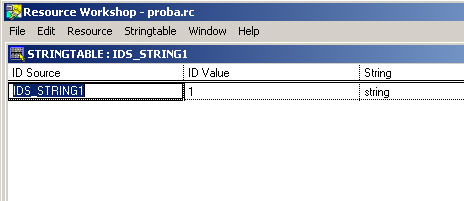
Рис.1. Строковый редактор - Наберите идентификатор строки. Для первой строки это MENU_FILE.
- Для перемещения на String нажмите клавишу Таb. Обратите внимание, что вы пропустили ID Value. В это поле мы вернемся позднее.
- В поле String наберите текст строки. Для первой строки это текст "Создание, открытие и закрытие файлов".
- Для определения следующей строки выберите команду Stringtable | New Item.
Перед тем как строковый редактор позволит вам перейти к следующей строке, он проверяет целочисленный идентификатор строки, который вы только что добавили. Во-первых, он проверяет то, что вы набрали в строке ID Source. Если вы ввели целое число, строковый редактор помещает то же целое число в столбце ID Value.
Как только вы введете алфавитно-цифровой идентификатор (МЕNU_FILЕ в данном случае), строковый редактор проверяет определения #definе в C++ или константы в Паскале, которые указывают на целочисленный идентификатор. Если идентификатора нет, то изменить значение по умолчанию в поле ID Value не удастся. Нужно создать заданный алфавитно-цифровой идентификатор. Для этого выполните команду Resource | Identifiers. На экране появится окно Identifiers.
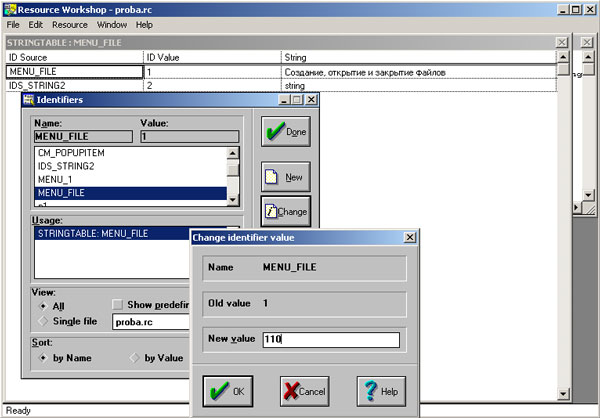
Рис.2. Изменение значения идентификатора - В списке Name найдите идентификатор и воспользуйтесь кнопкой Change для изменения его значения. В качестве первого идентификатора наберите 110.
Когда вы закончите создание четырех строк, ваша строковая таблица будет выглядеть следующим образом:
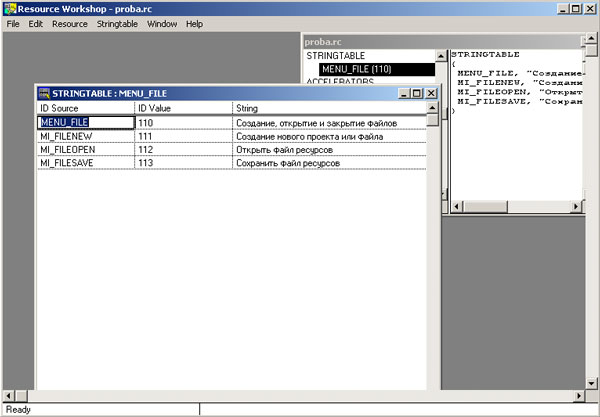
Рис.3. Созданная таблица идентификаторов
В качестве последнего шага вы можете закрыть данную строковую таблицу, дважды щелкнув кнопкой мыши на управляющем блоке окна строкового редактора. Строковый редактор присваивает новой таблице имя первого идентификатора в таблице. Если первая запись ID Source представляет собой число, то это число станет именем строковой таблицы. Имя таблицы можно изменить только изменяя первую запись ID Source в таблице.
Со следующего шага мы начнем рассматривать графический редактор.
